不知道大家知不知道在水面上,水面上都会有水波纹在流动,然而今天小编要讲的是,也可以给自己的视频添加这种水波纹在流动的效果哦,除此之外还有雨滴效果,就是下雨过后,留在窗户上全是雨滴的效果哦,不知道是什么的话,就可以看看下面的效果。此教程方案用到的工具下载:http://www.leawo.cn/ND_upload.php?do=info&id=5454
“WaterRipple”水波纹效果:
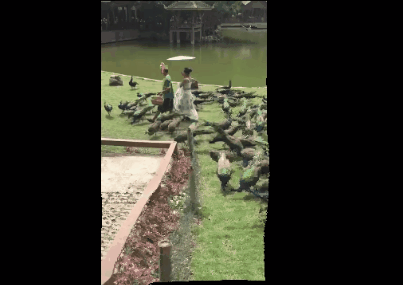
“WaterSuffer”效果:
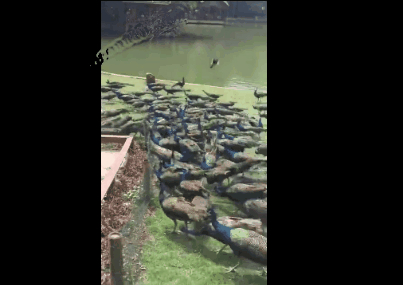
“Raindrop2”雨滴效果:
 视频水波纹制作。双击运行软件,在初始界面中可以选择进入“全功能模式”,尺寸的话选择“16:9”。 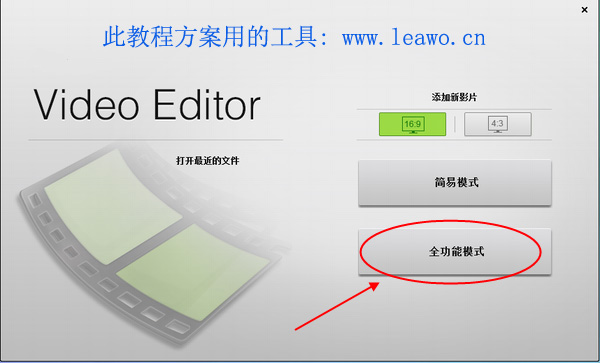 接着进入到软件的编辑界面里,看到左上方处有个导入按钮,点击“导入”按钮,在弹出的打开窗口中,找到存放在电脑中的需要编辑的视频,选中视频后接着就点击“打开” 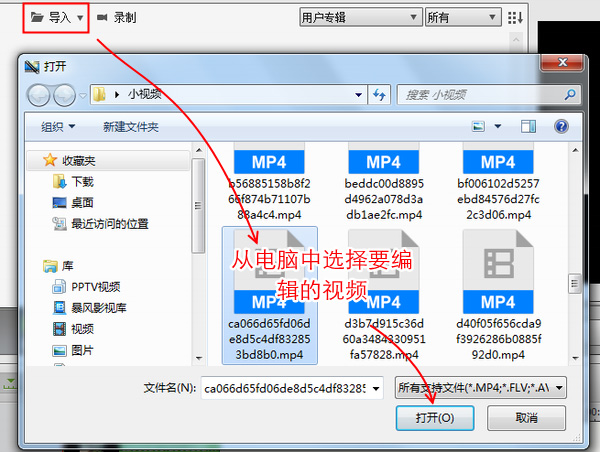 视频就已经添加到【媒体】库中了,需要编辑视频,要右键点击视频,选择里面的“剪辑”,然后视频就会自动添加到了影片轨中。 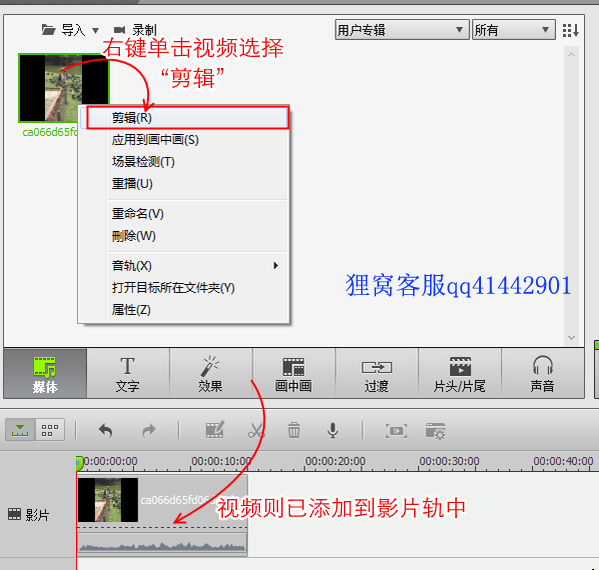 进入到【效果】界面中,软件里有很多特效,需要找到“WaterRipple”、“WaterSuffer”、“Raindrop2”这三个效果,不知道效果是什么的话,可以双击效果查看预览效果。按住其中一个效果往时间线中的视频下方的效果轨里拖动,放在你要在视频中要添加此效果的位置上然后放开。 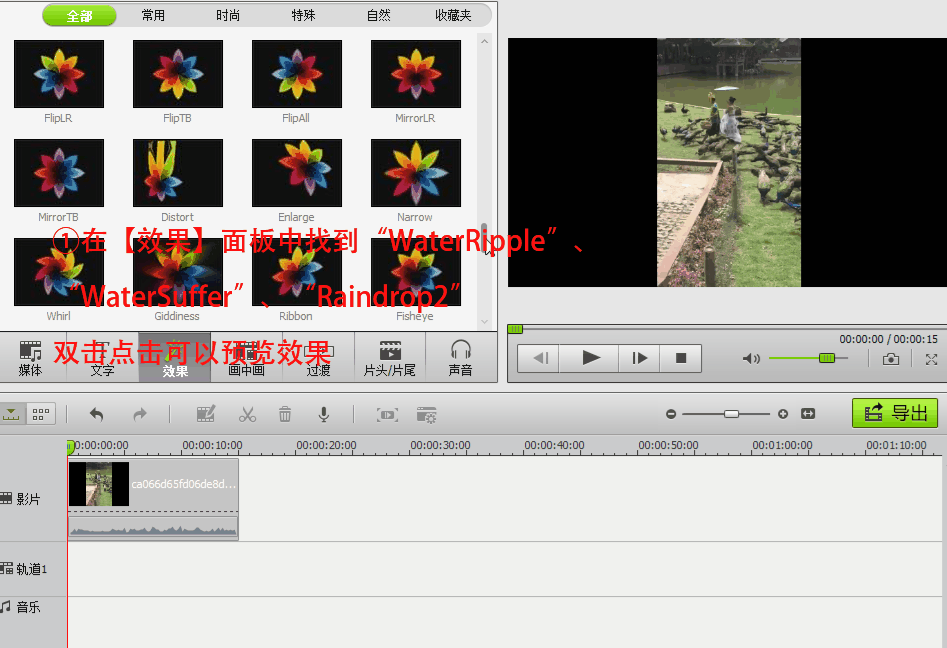 可以按住效果随意拖动移动位置。接着要设置效果在视频中的显示时间了,就是设置开始和结束的显示时间,按住效果最左边拖动的话,是设置效果开始显示时间;按住效果最右边拖动的话,是设置效果结束显示时间。设置好了之后可以点击“播放”按钮播放视频。(拖动效果的长度,长度越短,效果的显示时间越短;长度越长,效果的显示时间越长。) 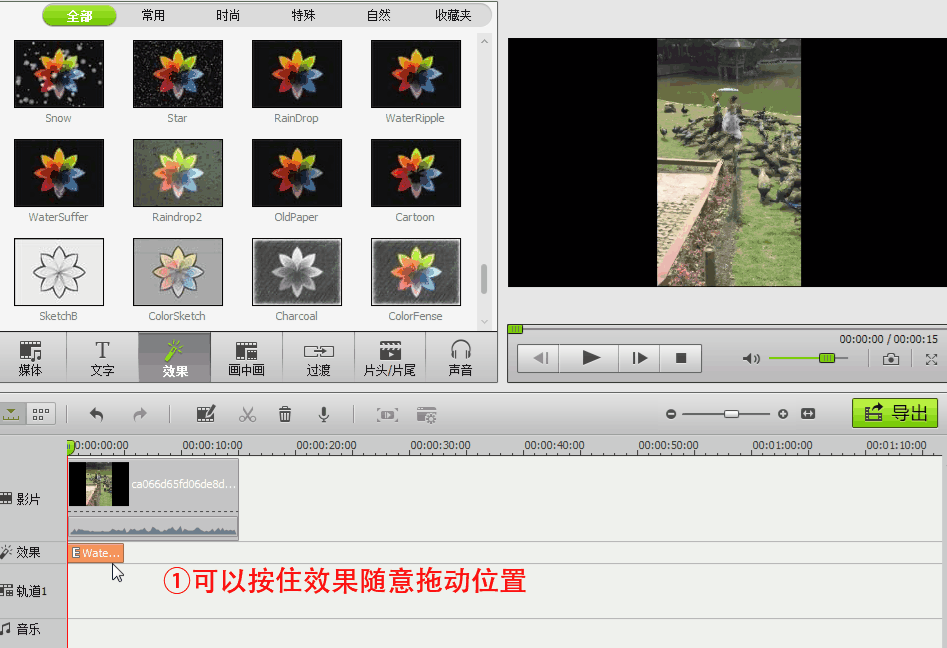 点击“导出”按钮,接着就会弹出输出界面了,进入到“格式”界面,然后在配置文件中选择下视频输出的格式,一般选择MP4。在名称里可以给视频命名,接着在保存到点击“浏览”在里面设置视频保存路径,最后点击“导出”按钮,开始保存视频。 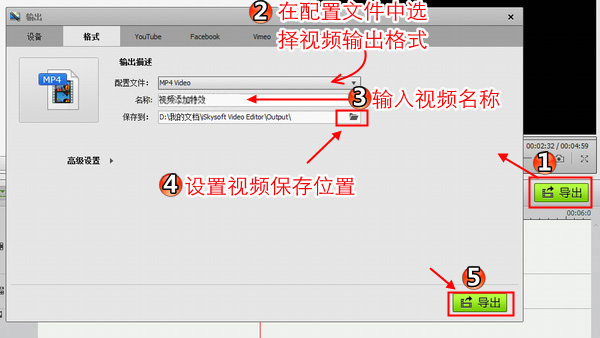 点击导出之后,就会弹出正在导出视频的窗口,正在导出的时候不要关闭掉正在导出的窗口。等待视频转换到100%之后,视频就转换完成导出成功了!可以选择“查找目标”或“关闭”窗口。 视频水波纹制作教程就写完啦。其实给视频添加效果,不管是哪个效果,操作的方法都是和这篇教程是一样的。所以呢,只要学会怎么添加一个效果,那么所有的效果都会添加了。如果还遇到什么问题,可以联系狸窝在线客服QQ:41442901。【其实很多狸友,之所以会选择狸窝,那是因为狸窝这里不止有软件还有教你如何制作的教程。】 ▂▃▅▆█ 如果解决问题 记得打赏哦 ∮≡≌≈ |

